بعض اوقات جب آپ ویب براؤز کر رہے ہوتے ہیں، تو ہو سکتا ہے کہ آپ کسی ایسی ویب سائٹ پر جائیں جو انگریزی میں نہیں لکھی گئی ہے۔ آپ کھڑکی بند کرنے اور آگے بڑھنے کی طرف مائل محسوس کر سکتے ہیں۔

لیکن اگر آپ گوگل کروم استعمال کر رہے ہیں تو اس کی ضرورت نہیں ہے۔ جب ترجمے کی بات آتی ہے تو براؤزر میں بہترین خصوصیات ہیں۔ پہلے سے طے شدہ طور پر، یہ صارفین کو صفحات کا ترجمہ کرنے کی اجازت دیتا ہے، نہ کہ براؤزر کی مادری زبان میں۔
اس مضمون میں، ہم اس بارے میں بات کریں گے کہ گوگل کروم کے ساتھ صفحات کا ترجمہ کیسے کیا جائے اور اسے آپ کے لیے بہترین کام کرنے کے لیے کیسے ترتیب دیا جائے۔ ہم آپ کے سامنے آنے والے ممکنہ مسائل کا بھی ازالہ کریں گے۔
گوگل کروم میں کسی صفحے کا ترجمہ کیسے کریں۔
مثال کے طور پر، اگر آپ نے خود کو کسی غیر ملکی ویب سائٹ پر پایا ہے جس سے آپ کوئی آئٹم خریدنا چاہتے ہیں، تو یہ مسئلہ پیدا کر سکتا ہے، خاص طور پر چیک آؤٹ سیکشن میں۔
اگر ویب سائٹ منتخب کرنے کے لیے متعدد زبانیں پیش نہیں کرتی ہے، تو گوگل کروم بچاؤ کے لیے آتا ہے۔ آپ اپنے کمپیوٹر، لیپ ٹاپ، یا موبائل ڈیوائس کا استعمال کرتے ہوئے کسی صفحہ کا ترجمہ کر سکتے ہیں، اور ہم تمام مراحل میں آپ کی رہنمائی کریں گے۔
کیا انسٹاگرام صارفین کو تجویز کرتا ہے جو آپ کو تلاش کرتے ہیں
سب سے پہلے، ونڈوز اور میک صارفین جو کروم استعمال کرتے ہیں اگر وہ کسی غیر ملکی زبان میں ویب صفحہ کھولتے ہیں تو وہ اسکرین کے اوپری دائیں کونے میں 'ترجمہ' ونڈو پاپ اپ دیکھیں گے۔
آپ صفحہ کو Chrome کی ڈیفالٹ زبان میں ترجمہ کرنے کا انتخاب کر سکتے ہیں یا تین عمودی نقطوں پر ٹیپ کر کے 'کوئی دوسری زبان منتخب کریں' کو منتخب کر سکتے ہیں۔
ویب صفحہ کا فوری طور پر آپ کی منتخب کردہ زبان میں ترجمہ کر دیا جائے گا۔ اور یہاں تک کہ اگر آپ دوسری ویب سائٹ کسی دوسری زبان میں کھولتے ہیں، تو کروم نئی منتخب کردہ زبان پیش کرے گا۔
آئی پیڈ پر گوگل کروم میں کسی صفحے کا ترجمہ کیسے کریں۔
اگر آپ اپنے آئی پیڈ پر کچھ پڑھ رہے ہیں اور آپ کے آئی پیڈ پر ایک غیر ملکی زبان والا صفحہ کھولنا ہے۔ iOS کروم ایپ ، بطور ڈیفالٹ، براؤزر صفحہ کا ترجمہ کرنے کی پیشکش کرے گا۔
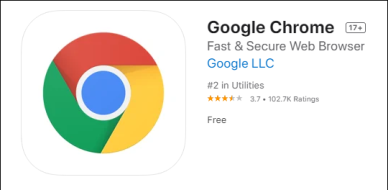
آپ اس آپشن کو اسکرین کے نیچے دیکھ سکتے ہیں۔ ایک چھوٹا پینل پاپ اپ ہوگا، اور یہ خود بخود غیر ملکی زبان کا پتہ لگائے گا۔ کروم آپ کے براؤزر میں سیٹ لینگویج پر کلک کرنے کا آپشن بھی پیش کرے گا۔
اور اگر آپ اس پر ٹیپ کرتے ہیں تو یہ فوری طور پر صفحہ کا ترجمہ کر دے گا۔ اس کے بعد پینل فوری طور پر غائب ہو جائے گا۔ تاہم، اگر آپ صفحہ کو دوسری زبان میں ترجمہ کرنا چاہتے ہیں، تو آپ ان مراحل پر عمل کرکے اسے تبدیل کرسکتے ہیں۔
- کروم کی پیش کردہ ڈیفالٹ زبان کو تبدیل کرنے کے لیے، اسکرین کے نیچے پینل پر گیئر آئیکن پر ٹیپ کریں۔
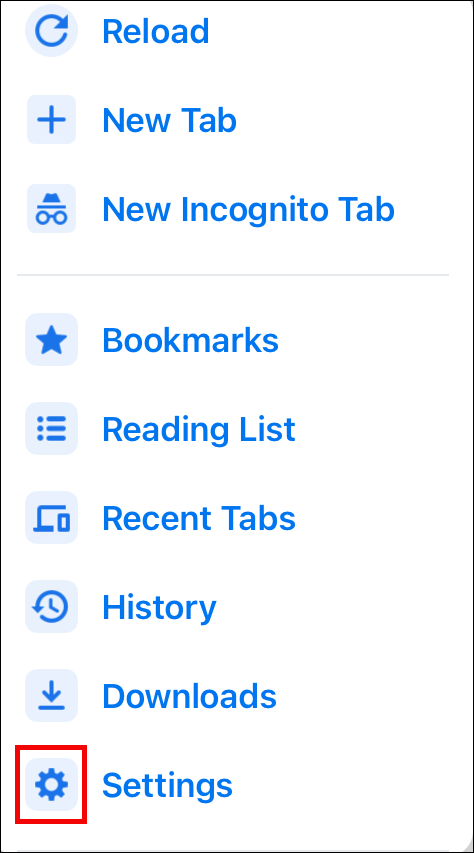
- 'مزید زبانیں' کو منتخب کریں، زبانوں کی فہرست میں اسکرول کریں، اور جو آپ چاہتے ہیں اسے منتخب کریں۔
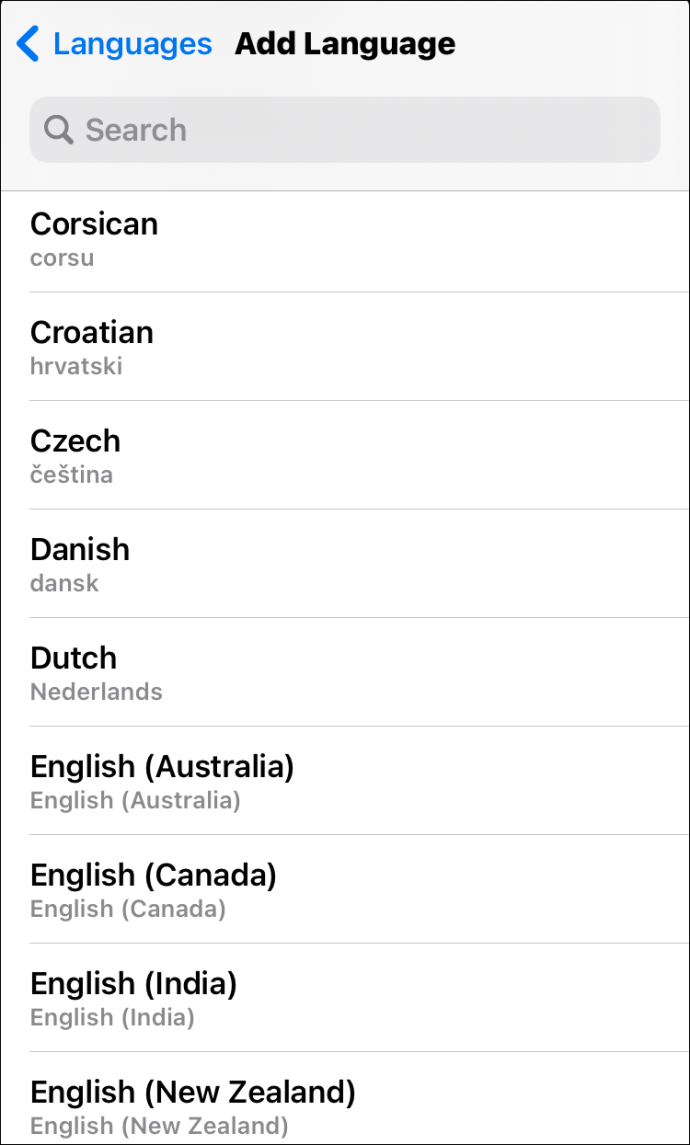
گوگل کروم خود بخود آپ کی پسند کی زبان میں تبدیل ہو جائے گا اور پورے صفحے کا ترجمہ کر دے گا۔
آئی فون پر گوگل کروم میں صفحہ کا ترجمہ کیسے کریں۔
آئی فون صارفین گوگل کروم ایپ میں کسی صفحے کا ترجمہ کر سکتے ہیں جیسے کہ آئی پیڈ صارفین۔ موبائل ایپ براؤزر iOS ٹیبلٹس اور اسمارٹ فونز دونوں پر اسی طرح کام کرتا ہے۔
- ویب صفحہ کھولیں اور نیچے دائیں کونے میں تین نقطوں کو تھپتھپائیں۔
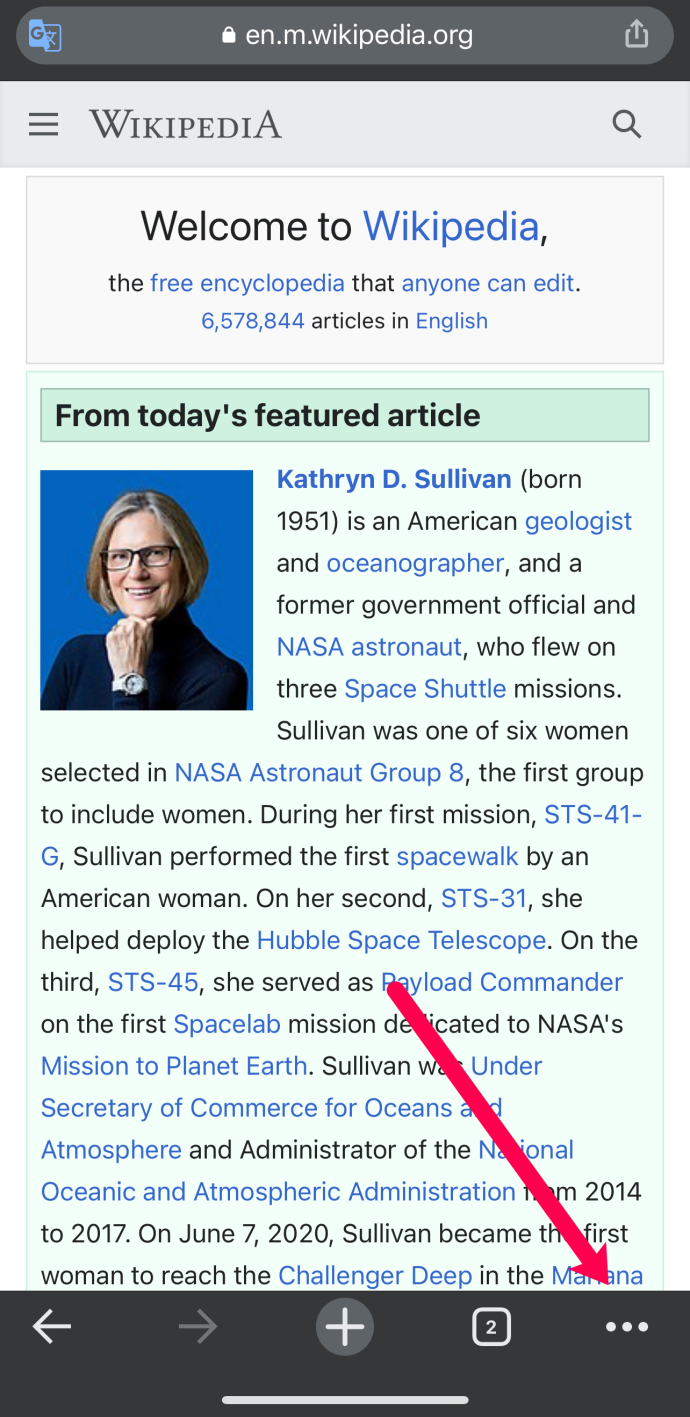
- نل ترجمہ کریں۔ .
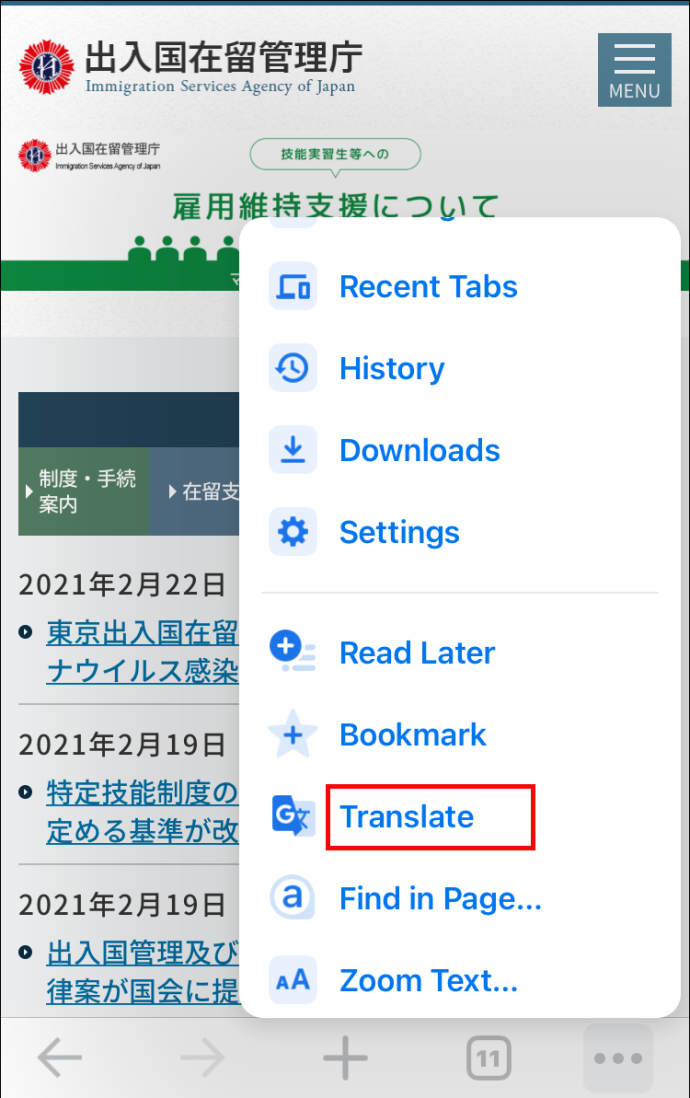
- پر کلک کریں۔ ترتیبات کوگ زبانوں کو تبدیل کرنے کے لئے.
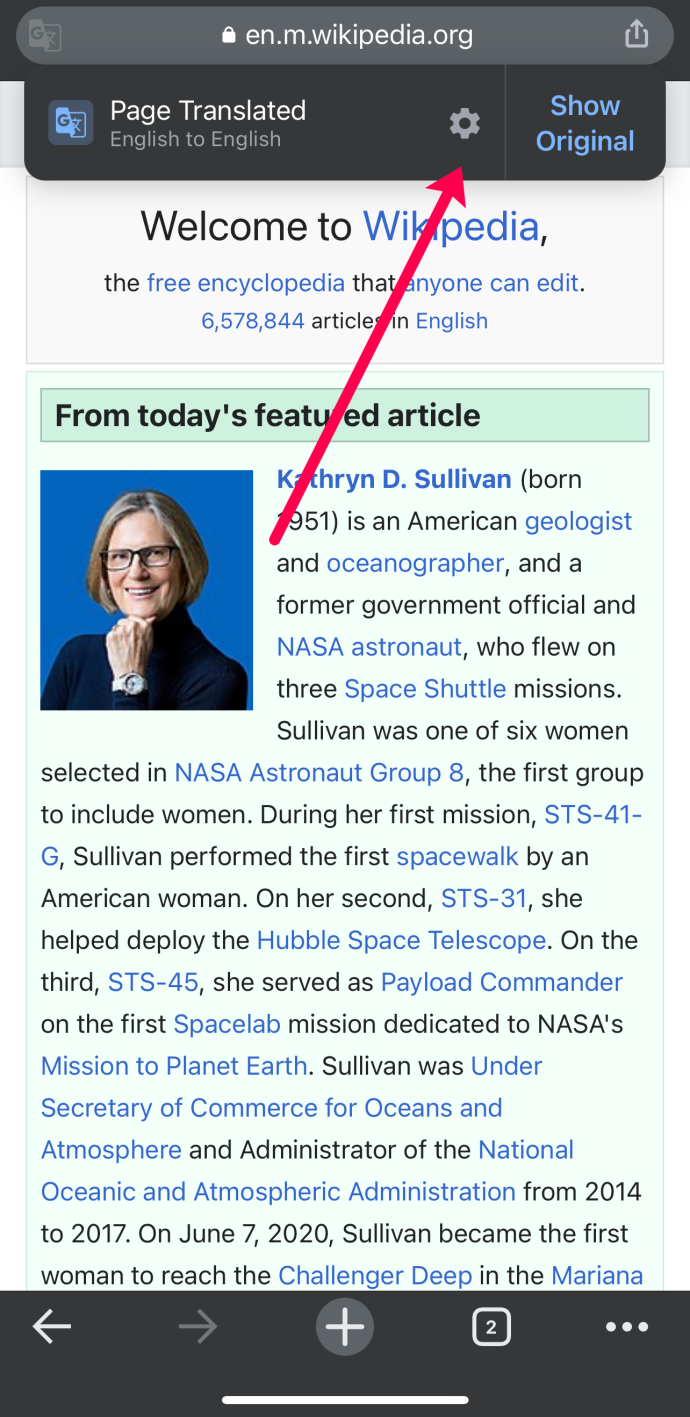
اس کے علاوہ، جب آپ کسی موبائل ایپ پر اس خصوصیت تک رسائی حاصل کر رہے ہوتے ہیں، تو 'مزید زبانیں' کا انتخاب کرنا اور ایک کروم کی پیشکش سے دوسری میں سوئچ کرنا آپ صرف ایک بار کر سکتے ہیں جب تک کہ آپ سیٹنگز میں ڈیفالٹ لینگویج کو تبدیل نہ کریں۔
اینڈرائیڈ پر گوگل کروم میں کسی صفحے کا ترجمہ کیسے کریں۔
جب ویب صفحات کا ترجمہ کرنے کی ناقابل یقین حد تک مفید خصوصیت کی بات آتی ہے تو Android صارفین کو چھوڑا نہیں جاتا ہے۔ اگر آپ اینڈرائیڈ ٹیبلیٹ یا اسمارٹ فون کے مالک ہیں، تو آپ کو صرف Chrome موبائل ایپ کی ضرورت ہے جس پر آپ تلاش کرسکتے ہیں۔ پلےسٹور . یقینی بنائیں کہ یہ بہترین کارکردگی کے لیے اپ ڈیٹ شدہ ورژن ہے۔
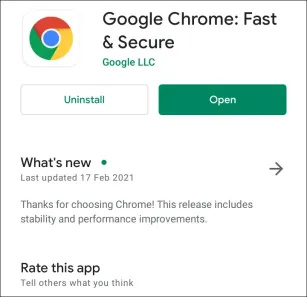
اینڈرائیڈ پر گوگل کروم میں کسی صفحہ کا ترجمہ کرنے کے اقدامات iOS آلات کے لیے تقریباً ایک جیسے ہیں۔ فرق صرف یہ ہے کہ گیئر آئیکون کو تھپتھپانے کے بجائے، آپ کے نیچے پینل پر تین عمودی نقطے ہیں۔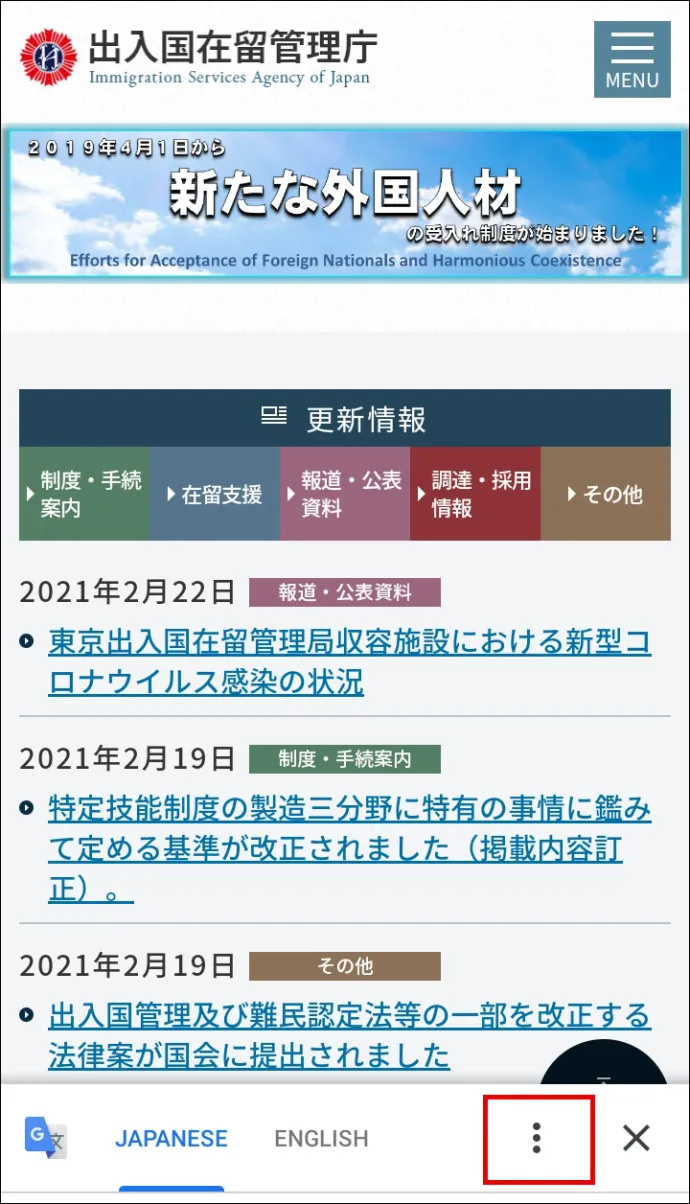
گوگل کروم میں کسی صفحے کا زبردستی ترجمہ کیسے کریں۔
جب آپ مندرجہ بالا مراحل پر عمل کرتے ہوئے گوگل کروم میں کسی صفحہ کا ترجمہ کرنے کا انتخاب کرتے ہیں، اور کچھ نہیں ہوتا ہے، تو پہلا علاج صفحہ کو تازہ کرنا ہے۔ بعض اوقات کروم کو ترجمہ ڈیلیور کرنے میں بس اتنا ہی ہوتا ہے۔
لیکن ایسے اوقات ہوتے ہیں جب آپ کسی صفحہ پر کسی غیر ملکی زبان میں جاتے ہیں تو Chrome خود بخود ترجمہ بار نہیں دکھاتا ہے۔ شاید آپ نے پہلے اس زبان میں ترجمہ کرنے سے آپٹ آؤٹ کیا ہو، لہذا اب کروم اسے تجویز نہیں کرتا ہے۔
خوش قسمتی سے، آپ ترجمہ پر مجبور کر سکتے ہیں۔ ویب براؤزر میں، آپ کو ایڈریس بار کے دائیں جانب ترجمہ کا آئیکن ملے گا۔ اس پر کلک کرنے سے، آپ دیکھیں گے کہ ترجمہ بار بالکل نیچے ظاہر ہوتا ہے۔ کروم ایپ میں، اینڈرائیڈ اور آئی او ایس دونوں، اس طرح نظر آتے ہیں:
- کروم ایپ کھولیں اور اوپر دائیں کونے میں تین عمودی نقطوں پر ٹیپ کریں۔
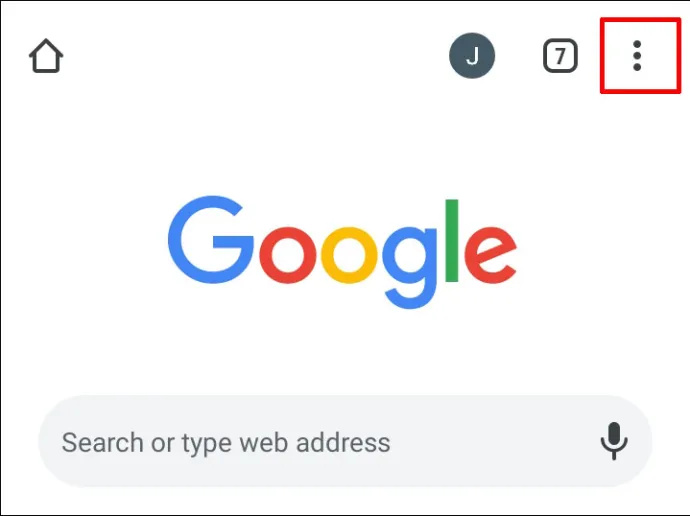
- 'ترجمہ…' کا اختیار منتخب کریں۔
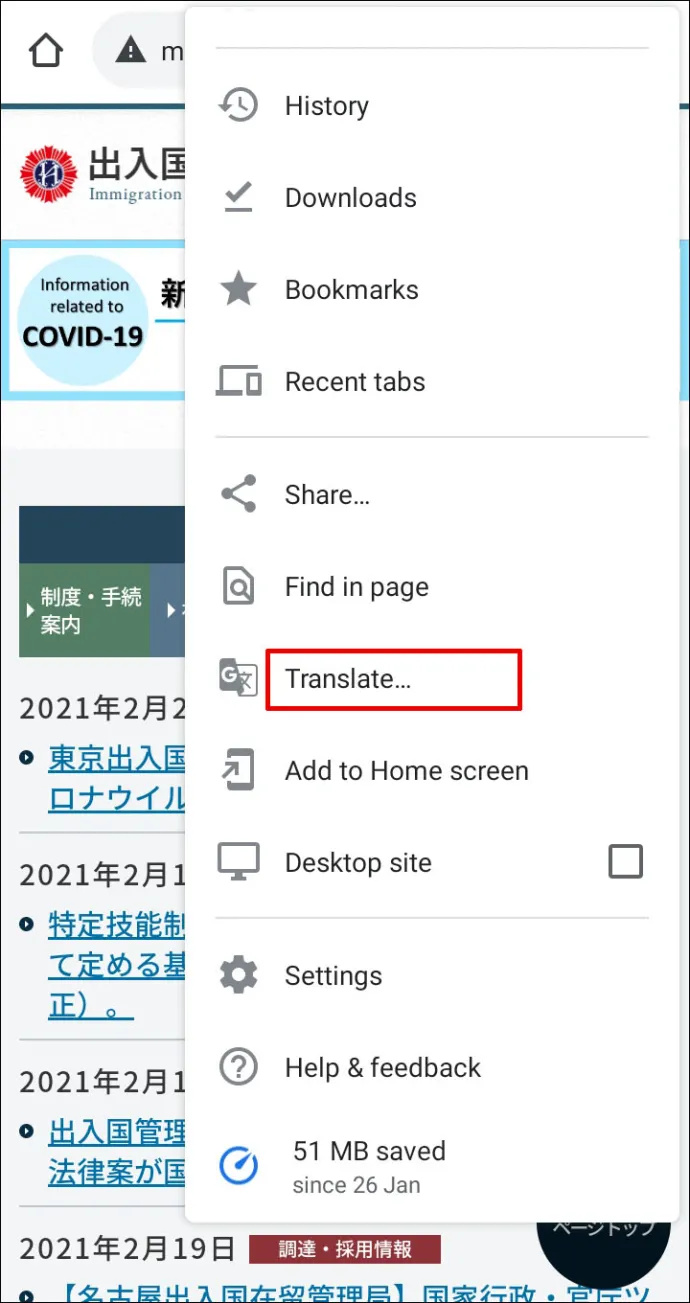
اسکرین کے نیچے پینل ظاہر ہوگا، اور آپ زبان کو منتخب کرنا جاری رکھ سکتے ہیں۔
گوگل کروم میں کسی صفحہ کا ترجمہ کرنے کے لیے ایکسٹینشن کا استعمال کیسے کریں۔
گوگل کی مقبول مصنوعات میں سے ایک گوگل ٹرانسلیٹ ایپ ہے۔ یہ ویب ورژن اور موبائل ایپ کے طور پر دستیاب ہے۔ لیکن کروم کے لیے گوگل ٹرانسلیٹ ایکسٹینشن بھی ہے۔
آپ اس ایکسٹینشن کو صرف اپنے ڈیسک ٹاپ ویب براؤزر پر انسٹال کر سکتے ہیں۔ یہ Chrome موبائل ایپ کے لیے دستیاب نہیں ہے۔ آپ اسے ڈھونڈ سکتے ہیں۔ یہاں اور اسے کسی بھی وقت اپنے دوسرے کروم ایکسٹینشن میں شامل کر لیں۔ اس کروم ایکسٹینشن کو استعمال کرنے کے دو طریقے ہیں۔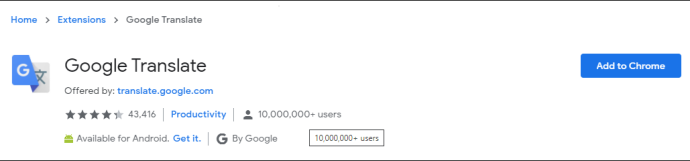
پہلا طریقہ یہ ہے کہ ویب پیج پر متن کے مخصوص حصے منتخب کریں، ایکسٹینشن پر کلک کریں، اور کروم کی ڈیفالٹ لینگوئج میں ترجمہ فراہم کریں۔ ایکسٹینشن خود بخود زبان کا پتہ لگائے گی۔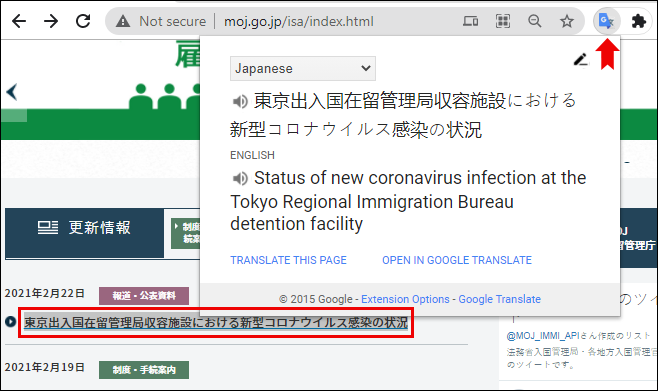
ایکسٹینشن کو استعمال کرنے کا دوسرا طریقہ یہ ہے کہ پورے ویب پیج کا ترجمہ کیا جائے، چاہے وہ کروم کی ڈیفالٹ زبان میں ہی کیوں نہ ہو۔ کسی بھی صفحہ پر، گوگل ٹرانسلیٹ ایکسٹینشن پر کلک کریں۔ اسکرین کے اوپری حصے میں ایک چھوٹا پینل نمودار ہوگا، اور آپ ڈراپ ڈاؤن مینو سے زبان منتخب کر سکتے ہیں۔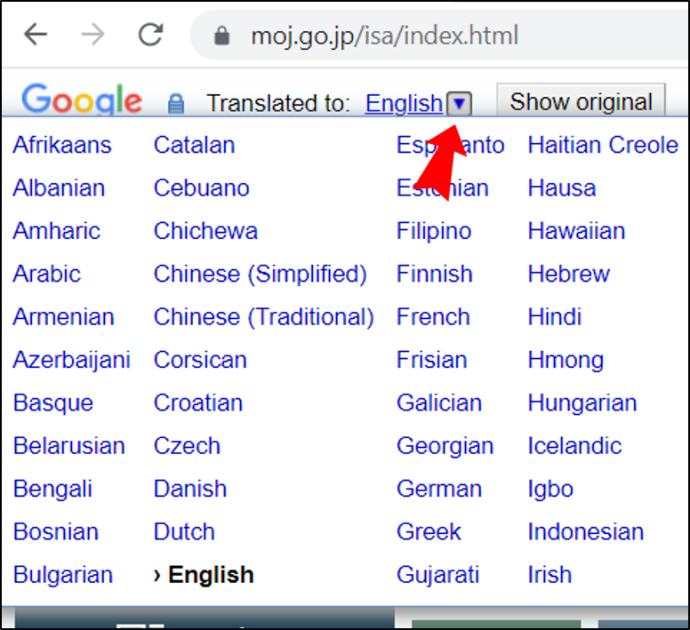
کروم میں کسی صفحے کا ترجمہ کرنے سے قاصر کو کیسے ٹھیک کریں۔
جب بھی کروم میں ترجمہ کی خصوصیت صحیح طریقے سے کام نہیں کر رہی ہے، تو پہلا عمل ہمیشہ صفحہ کو ریفریش کرنا چاہیے۔ اکثر، بس اتنا ہی ہوتا ہے، لیکن ایسی مثالیں موجود ہیں جہاں مزید خرابیوں کا سراغ لگانا ضروری ہے۔
اگر آپ کو 'اس صفحہ کا ترجمہ نہیں کیا جا سکا' پیغام ملتا ہے یا کروم صرف صفحہ کا ترجمہ مکمل کرنے سے انکار کر دیتا ہے، تو ہو سکتا ہے آپ کروم ویب کیش کی پرانی صورت حال سے نمٹ رہے ہوں۔ اسے ٹھیک کرنے کے لیے آپ کو کروم کا کیش اور ڈیٹا صاف کرنا ہوگا۔ یہاں طریقہ ہے:
- اپنے کمپیوٹر پر گوگل کروم کھولیں اور اوپر دائیں کونے میں تین نقطوں پر ٹیپ کریں۔
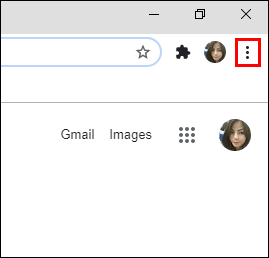
- 'مزید ٹولز' کو منتخب کریں اور پھر 'براؤزنگ ڈیٹا صاف کریں۔'
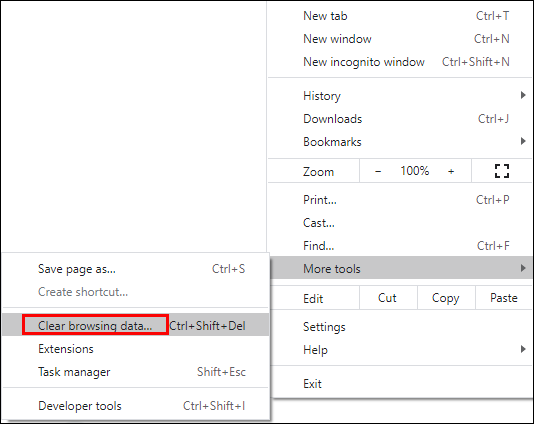
- 'ایڈوانسڈ' ٹیب پر جائیں اور 'کیشڈ امیجز اور فائلز' اور 'کوکیز اور سائٹ کے دیگر ڈیٹا' کو چیک کریں۔
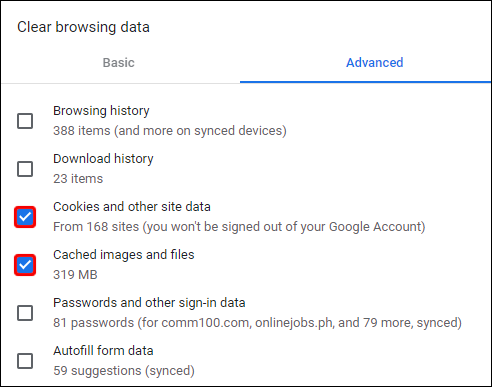
- 'ڈیٹا صاف کریں' کو منتخب کریں۔
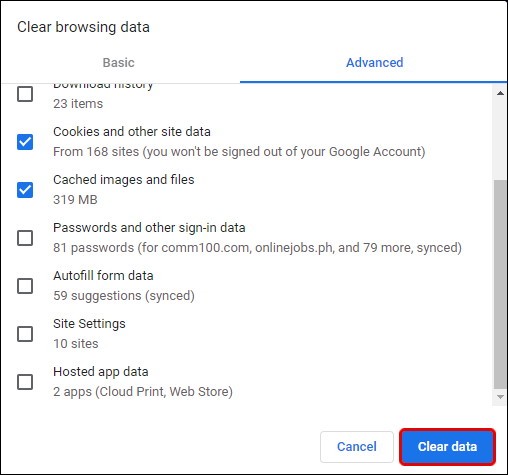
اس میں بس اتنا ہی ہے۔ فکر مت کرو؛ یہ آپ کو آپ کے Google اکاؤنٹ سے سائن آؤٹ نہیں کرے گا، اور آپ کا تمام سائن ان ڈیٹا اور پاس ورڈ محفوظ ہو جائیں گے۔
کروم موبائل ایپ کے لیے، اپنے فون پر سیٹنگز پر جائیں، اور ایپس میں، کروم کو تلاش کرنے کی فہرست بنائیں، اور کیش اور ڈیٹا کو دستی طور پر صاف کریں۔
کروم میں اپنی ڈیفالٹ ترجمے کی ترتیبات کو کیسے تبدیل کریں۔
کروم فار ڈیسک ٹاپ میں، جب بھی آپ کسی ویب صفحہ کا ترجمہ کرنے کے لیے کوئی مختلف زبان کا انتخاب کرتے ہیں، تو وہ زبان تب تک باقی رہتی ہے جب تک آپ اسے تبدیل نہیں کرتے۔
دوسری طرف، موبائل آلات کے لیے کروم میں، آپ کو یہ دستی طور پر کرنا ہوگا۔ بصورت دیگر، یہ پہلے سے سیٹ کی گئی زبان میں تبدیل ہو جائے گی۔ Android اور iOS آلات کے لیے Chrome میں پہلے سے طے شدہ ترجمہ کو تبدیل کرنے کا طریقہ یہاں ہے:
- جب آپ کسی صفحہ کو کسی غیر ملکی زبان میں کھولتے ہیں، تو کروم اسکرین کے نیچے ترجمہ پینل کا اشارہ کرے گا۔
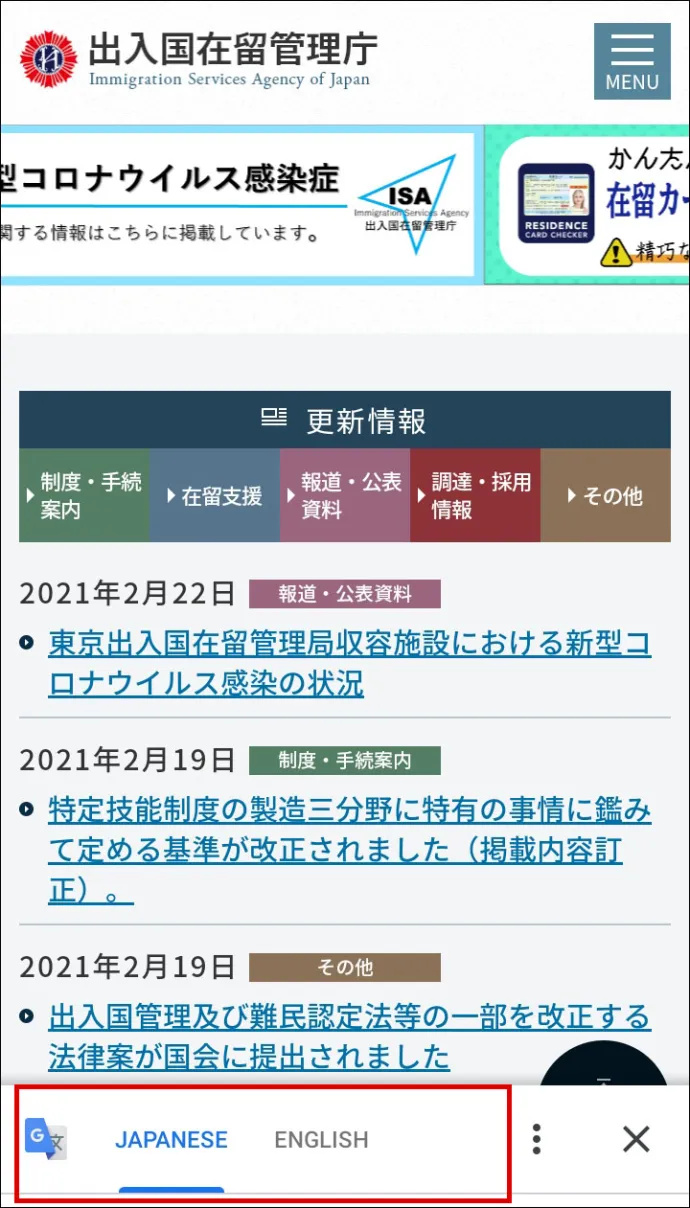
- اینڈرائیڈ پر تین نقطے یا iOS ڈیوائس پر گیئر آئیکن منتخب کریں۔
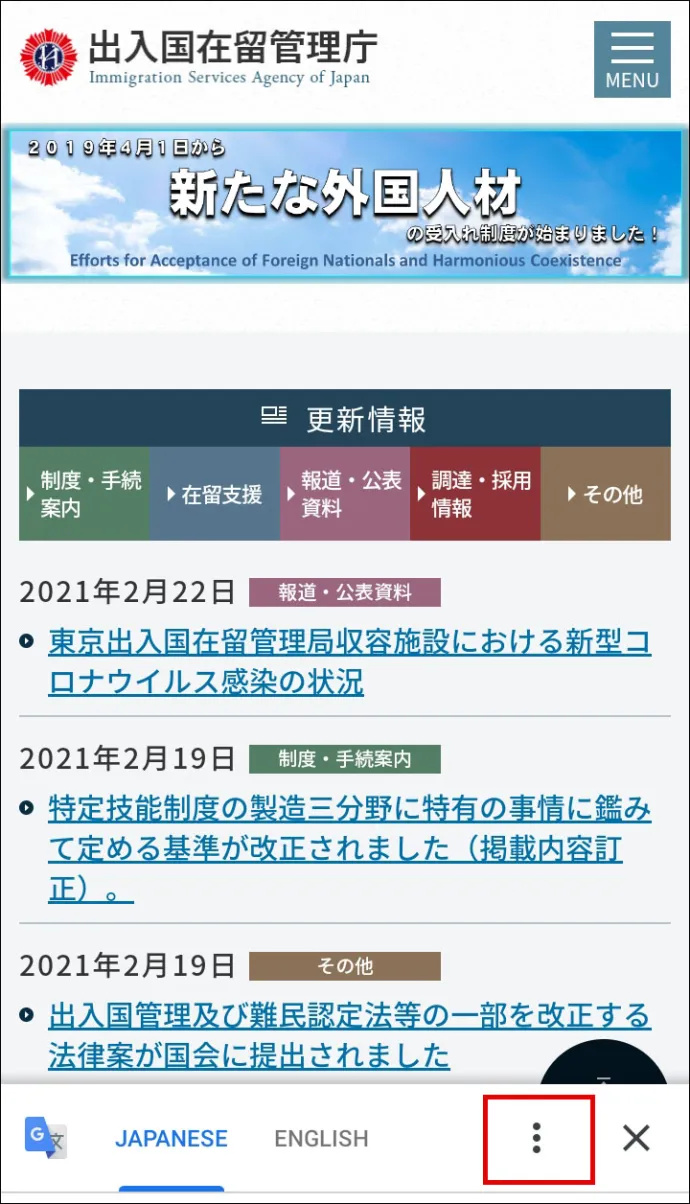
- 'صفحات کا ہمیشہ [زبان] میں ترجمہ کریں' کو تھپتھپائیں۔
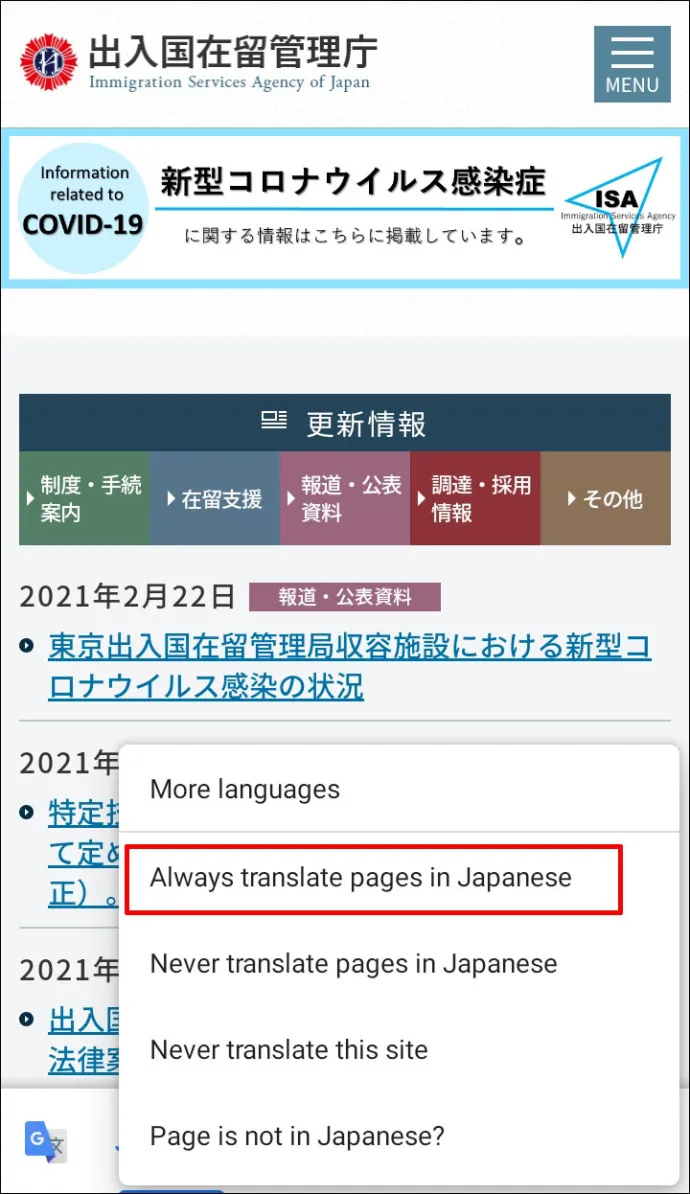
نئی ترتیبات شروع کرنے کے لیے آپ کو صفحہ کو ریفریش کرنے کی ضرورت پڑ سکتی ہے۔
کروم میں ترجمہ کو آن یا آف کرنے کا طریقہ
اگر آپ کو مختلف زبانوں میں صفحات کا ترجمہ کرنے کے لیے Chrome کی سروس کی ضرورت نہیں ہے، تو آپ انہیں آسانی سے غیر فعال کر سکتے ہیں۔ آپ کو بس کروم کی جدید ترتیبات میں ایک ٹوگل سوئچ پر ٹیپ کرنے کی ضرورت ہے۔ اسے تلاش کرنے کا طریقہ یہاں ہے:
- اپنے ڈیسک ٹاپ پر کروم کھولیں اور اوپر دائیں کونے میں تین نقطوں کو منتخب کریں۔
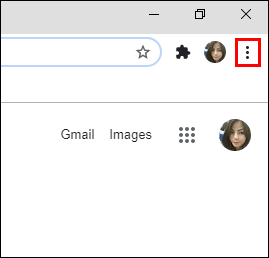
- 'ترتیبات' اور پھر 'ایڈوانسڈ' کو منتخب کریں۔
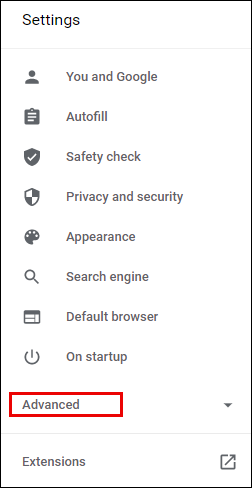
- 'Languages' سیکشن کے تحت، 'Language' پر کلک کریں۔
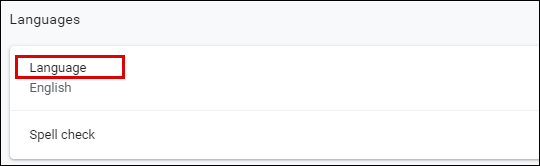
- 'ان صفحات کا ترجمہ کرنے کی پیشکش جو آپ اس زبان میں نہیں ہیں جو آپ پڑھتے ہیں' سے نشان ہٹا دیں۔
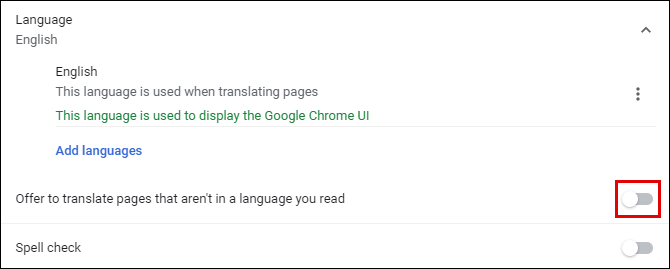
آپ کو صفحات کا ترجمہ کرنے کے لیے Chrome سے پرامپٹس موصول نہیں ہوں گے جب تک کہ آپ اس خصوصیت کو دوبارہ آن نہیں کرتے۔ نیز، Chrome موبائل ایپ میں ترجمہ کو آن یا آف کرنے کے اقدامات تقریباً ایک جیسے ہیں۔ آپ کے پاس منتخب کرنے کے لیے 'ایڈوانسڈ' نہیں ہوگا۔
اضافی اکثر پوچھے گئے سوالات
اس حصے میں Chrome میں صفحات کا ترجمہ کرنے کے بارے میں آپ کے سوالات کے مزید جوابات شامل ہیں۔
1. کروم میں کسی صفحہ پر متن کیسے تلاش کریں؟
اگر آپ ونڈوز یا میک کمپیوٹر استعمال کر رہے ہیں تو اپنے کی بورڈ پر CTRL + F یا Command + F دبانے سے کسی بھی چیز میں متن تلاش کرنا آسان ہو جاتا ہے۔ اس میں وہ صفحہ شامل ہے جسے آپ کروم کے ساتھ کھولتے ہیں۔
تاہم، کروم کا استعمال کرتے ہوئے اپنے پی سی پر ایسا کرنے کا ایک اور طریقہ ہے۔ مین مینو (تین نقطوں) پر جائیں اور 'تلاش کریں…' کو منتخب کریں پھر وہ الفاظ درج کریں جن کی آپ تلاش کر رہے ہیں اور انٹر کو دبائیں۔
آپ کے موبائل ڈیوائس پر، آپ کے پاس کی بورڈ شارٹ کٹ استعمال کرنے کا اختیار نہیں ہوگا، لیکن آپ اسے تلاش کر سکیں گے، سوائے اس کے کہ یہ 'صفحہ میں تلاش کریں' کہے گا۔ جس لفظ یا فقرے کو آپ تلاش کر رہے ہیں اسے ٹائپ کریں اور تیر پر ٹیپ کریں۔
2. کروم میں ویب سائٹ ٹرانسلیشن کو کیسے غیر فعال کیا جائے؟
کروم میں ترجمے کی خصوصیت کو مکمل طور پر غیر فعال کرنے کے لیے، آپ کو براؤزر کی جدید لینگوئج سیٹنگز کو نیویگیٹ کرنے اور فیچر کو بند کرنے کی ضرورت ہوگی۔ اگر آپ کے پاس گوگل ٹرانسلیٹ ایکسٹینشن ہے تو آپ اسے بھی ہٹانا چاہیں گے۔
3. میں کروم میں کسی ویب پیج کو انگریزی میں کیسے ترجمہ کر سکتا ہوں؟
اگر آپ کے Chrome کا UI پہلے سے ہی انگریزی پر سیٹ ہے، تو یہ خود بخود آپ کو انگریزی پیش کرے گا جب آپ کسی مختلف زبان میں لکھے ہوئے ویب صفحہ پر ہوں گے۔ اگر ایسا نہیں ہے، تو آپ کو پہلے سے طے شدہ ترتیبات کو تبدیل کرنا پڑے گا۔
جیسا کہ ڈیسک ٹاپ کروم ورژن میں ذکر کیا گیا ہے، ایک بار جب آپ کسی دوسری زبان پر جائیں گے تو یہ تبدیلی مستقل ہو جائے گی۔ موبائل ایپ میں، آپ کو ترتیبات کو دستی طور پر انگریزی میں تبدیل کرنے کی ضرورت ہوگی۔
4. کروم میں ترجمہ صفحہ کیوں غائب ہے؟
کروم میں ترجمہ صفحہ کی خصوصیت دستیاب نہ ہونے کی کئی وجوہات ہو سکتی ہیں۔ یہ ہو سکتا ہے کہ یہ غیر فعال ہو، جس کا مطلب ہے کہ آپ کو اسے دستی طور پر فعال کرنا پڑے گا۔ دوسرا آپشن یہ ہے کہ آپ کا براؤزر بہتر طریقے سے کام نہیں کر رہا ہے، اور اسے ٹھیک کرنے کے لیے آپ کو کوکیز اور کیش کو صاف کرنا ہوگا۔
لیکن یہ بھی ہو سکتا ہے کہ آپ کو اپنے گوگل کروم براؤزر کو اپ ڈیٹ کرنے کی ضرورت ہو۔ لہذا، یقینی بنائیں کہ آپ براؤزر کا کون سا ورژن استعمال کر رہے ہیں، اور اگر یہ تازہ ترین نہیں ہے، تو اسے اپ ڈیٹ کریں۔
5. کروم میں کسی صفحہ کا ترجمہ کرنے کے لیے پلگ ان کیا ہے؟
کروم میں ترجمہ کے لیے بہترین پلگ ان گوگل ٹرانسلیٹ ہے۔ آپ اسے کروم کے ویب اسٹور میں آسانی سے تلاش کر سکتے ہیں اور اسے مفت میں انسٹال کر سکتے ہیں۔ یہ آپ کو پورے ویب پیج یا صرف منتخب پیراگراف، جملے یا الفاظ کا ترجمہ کرنے کا اختیار دے گا۔
6. گوگل کروم میں کسی صفحہ کا ترجمہ کرنے کا شارٹ کٹ کیا ہے؟
Chrome میں ترجمہ صفحہ کی خصوصیت تک تیزی سے رسائی حاصل کرنے کے لیے، آپ کسی بھی صفحے پر دائیں کلک کر سکتے ہیں جس زبان کو آپ نہیں پڑھتے ہیں اور مینو سے، '[language] میں ترجمہ کریں' کو منتخب کر سکتے ہیں۔
7. گوگل کروم کا ترجمہ صفحہ کی خصوصیت کیوں کام نہیں کر رہی ہے؟
اس کی کوئی بھی تعداد ہو سکتی ہے۔ آپ کے براؤزر کو اپ ڈیٹ کی ضرورت ہے۔ آپ کو کیشے اور ڈیٹا کو صاف کرنے کی ضرورت پڑسکتی ہے۔ خصوصیت کو بھی غیر فعال کیا جا سکتا ہے۔
یہ بھی ممکن ہے کہ آپ نے پہلے کروم کے لیے پاپ اپ پینل سے مستقبل میں مخصوص زبان کا ترجمہ نہ کرنے کا اختیار منتخب کیا ہو، اور اب آپ اسے مزید نہیں دیکھ رہے ہیں۔
مثال کے طور پر، آپ نے 'کبھی فرانسیسی ترجمہ نہ کریں' کو منتخب کیا ہو گا۔ آپ کو بس اس اختیار کو غیر منتخب کرنے کی ضرورت ہے، اور اگلی بار جب آپ اس پر مشتمل صفحہ تک رسائی حاصل کریں گے تو کروم فرانسیسی ترجمہ کرنے کی پیشکش کرے گا۔
گوگل ترجمہ صفحہ کی خصوصیت سے زیادہ سے زیادہ فائدہ اٹھانا
بہت سے صارفین کروم کو اپنے ڈیفالٹ براؤزر کے طور پر منتخب کرتے ہیں کیونکہ یہ گوگل کے دیگر پروڈکٹس کے ساتھ سب سے زیادہ مطابقت رکھتا ہے۔ اسی لیے گوگل ٹرانسلیٹ ایکسٹینشن اتنی آسانی سے ڈیسک ٹاپ براؤزر میں ضم ہو جاتی ہے۔
Chrome کی ترجمہ صفحہ کی خصوصیت ہموار اور موثر ہے، اگرچہ کامل نہیں ہے، اور مختلف زبانوں میں صفحات کا ترجمہ کرتی ہے۔
اگرچہ کچھ قابل ذکر اختلافات ہیں، ڈیسک ٹاپ براؤزر اور موبائل ورژن دونوں ہی اختیارات اور ترتیبات کی بہتات پیش کرتے ہیں۔ امید ہے، اب آپ براؤزنگ، پڑھنے یا خریداری کے دوران اسے استعمال کرنے میں آسانی محسوس کر رہے ہیں۔
آپ گوگل کی ترجمے کی خصوصیات کو کتنی بار استعمال کرتے ہیں؟ ہمیں نیچے تبصرے کے سیکشن میں بتائیں۔









